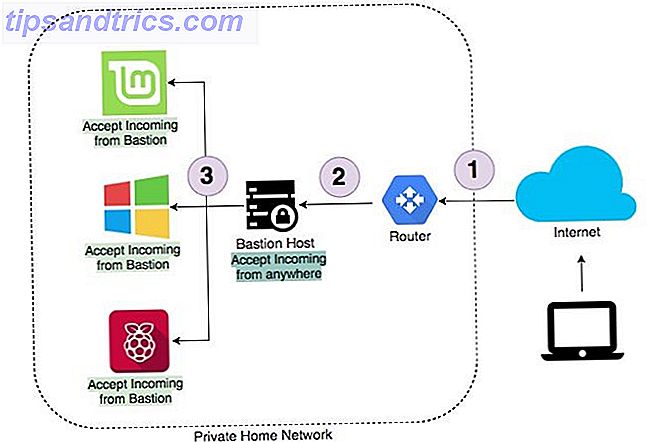Il tuo Mac funziona più lentamente di quanto desideri? Modificando alcune delle tue cattive abitudini informatiche, potresti migliorare le prestazioni generali del tuo Mac.
Mentre macOS non è un sistema operativo che richiede molta manutenzione da parte dell'utente, non è affatto perfetto. Alcuni di questi errori sono facili da evitare, mentre altri potrebbero richiedere uno sforzo e un investimento da parte tua.
1. Utilizzo di un antivirus
Ho detto recentemente che odio assolutamente i programmi antivirus sul Mac?
Altrimenti, lasciami fare ora.
Odio assolutamente i programmi antivirus sul Mac.
- Dave Nanian (@dnanian), 22 febbraio 2018
Il malware Mac esiste, ma non è così prolifico come lo è su Windows o Android. A causa del modo in cui Apple ha bloccato i componenti principali del sistema operativo con la protezione dell'integrità del sistema (SIP), è improbabile che la maggior parte degli utenti subisca un guasto del sistema a causa del malware.
Gatekeeper impedisce al tuo Mac di eseguire applicazioni non firmate e richiede l'intervento manuale per aggirare. Le applicazioni che desiderano apportare modifiche potenzialmente dannose ai file richiedono la password dell'amministratore. Per stare al sicuro, puoi semplicemente controllare ogni cosa che corri e essere sospettoso di tutto ciò che richiede l'autorizzazione dell'amministratore.
La maggior parte dei principali sviluppatori di antivirus ha una versione Mac del proprio prodotto e la maggior parte di essi viene eseguita costantemente in background. Anche con un'unità a stato solido, questo può rallentare la macchina sprecando preziose risorse disponibili. Alcuni di essi possono essere utili se si eseguono altri computer Windows sulla rete, ma quando si tratta di proteggere macOS non sono necessari.
Fai attenzione anche alle false app di sicurezza per Mac. MacKeeper è uno dei peggiori trasgressori 4 motivi per cui hai davvero bisogno di abbandonare MacKeeper 4 motivi per cui hai davvero bisogno di scavare MacKeeper MacKeeper è uno strumento popolare che dovrebbe rendere il tuo Mac più veloce e più sicuro, ma in realtà è insicuro e inutile. Ecco perché non hai bisogno di MacKeeper. Per saperne di più, mentre altri possono portare a più attacchi ransomware dannosi che richiedono il pagamento. La migliore difesa contro i malware Mac è un occhio attento e una scansione rapida con KnockKnock di tanto in tanto.
2. Non mantenere abbastanza spazio libero
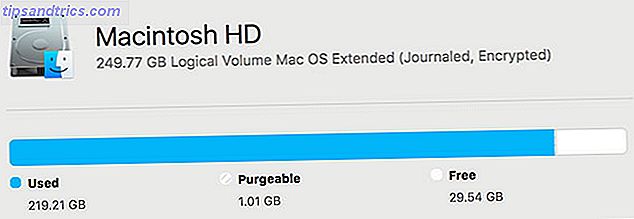
La mancata manutenzione di un cuscino di spazio libero è una delle cause più comuni di rallentamento. Può causare lunghe pause, blocchi improvvisi e persino problemi di avvio. Il tuo computer ha bisogno di spazio libero per creare file di registro, cache e file temporanei come parte del suo normale funzionamento.
Può essere difficile mantenere lo spazio libero, specialmente se il tuo MacBook non ha molto per cominciare. Se hai bisogno di più spazio hai le seguenti opzioni:
- Sostituisci il supporto di memorizzazione del tuo Mac Come aggiungere altro spazio al tuo MacBook Come aggiungere altro spazio al tuo MacBook Non è necessario acquistare un MacBook completamente nuovo per aggiungere più spazio sul disco. Leggi di più con un disco più grande.
- Aggiungi un po 'più di spazio con le schede di memoria.
- Acquista un disco rigido esterno o utilizza la memoria collegata alla rete.
Quest'ultima opzione ti consentirà di spostare altrove i backup del dispositivo e le librerie principali, risparmiando potenzialmente centinaia di gigabyte di spazio. Se queste opzioni non sono praticabili, ci sono molte altre piccole modifiche che puoi fare tutto ciò che puoi fare per liberare spazio sul tuo Mac. Tutto ciò che puoi fare per liberare spazio sul tuo Mac. Il tuo Mac ha solo una quantità limitata di disco disponibile spazio - ancor più se si utilizza un laptop. È tempo di contrattaccare e liberare spazio serio. Leggi altro per risparmiare spazio come la rimozione di dati duplicati.
3. File e cache temporanei fuori controllo
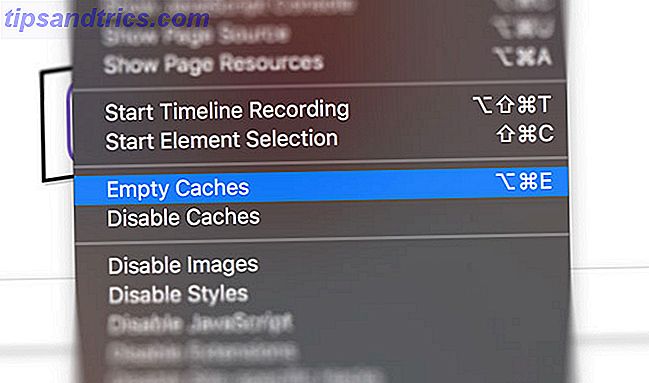
Molte volte ho riavviato il mio Mac con solo 3 GB di spazio libero, poi ho notato che ho 9 GB quando accedo di nuovo. Ciò è dovuto a file temporanei creati da macOS e applicazioni di terze parti, che vengono sistematicamente cancellati e cancellati all'avvio.
La soluzione più semplice qui è riavviare la macchina più spesso. Se ciò non è sufficiente, puoi cancellare manualmente le nostre cache macOS Come cancellare il sistema e le cache Internet su un Mac Come cancellare il sistema e le cache Internet su un Mac Vuoi cancellare le cache sul tuo Mac? Qui ci sono diversi posti per trovare e cancellare i file temporanei per recuperare lo spazio di archiviazione su macOS. Leggi altro che creerà più spazio libero rispetto al semplice fatto che macOS gestisca il processo da solo. App come CCleaner e CleanMyMac possono farlo per te se preferisci non sporcarti le mani.
4. Troppa confusione sul desktop
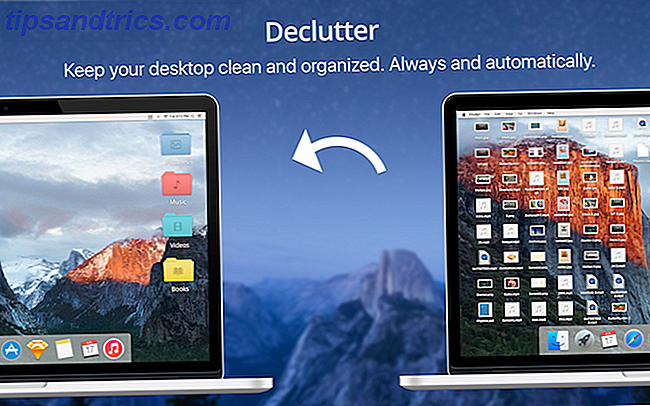
Sapevi che ogni icona sul desktop è una piccola finestra e macOS ha bisogno di renderizzarli separatamente? Considerando che questo è il punto di dumping predefinito per gli screenshot, un desktop ingombrante può davvero tassare il tuo sistema.
Pulendo il desktop, ridurrete il carico di lavoro in background. Questo libera risorse da usare altrove. Usa gli strumenti integrati del tuo Mac e le app di terze parti per organizzare al meglio il tuo desktop Come ripulire il tuo Mac Desktop e aumentare la produttività Come ripulire il tuo Mac Desktop e aumentare la produttività Un desktop ingombrante non solo può ridurre la produttività ma può anche causare cognitivi stress. Ecco come ripulire il tuo desktop Mac per un ambiente di lavoro migliore. Leggi di più .
5. Troppi processi in background
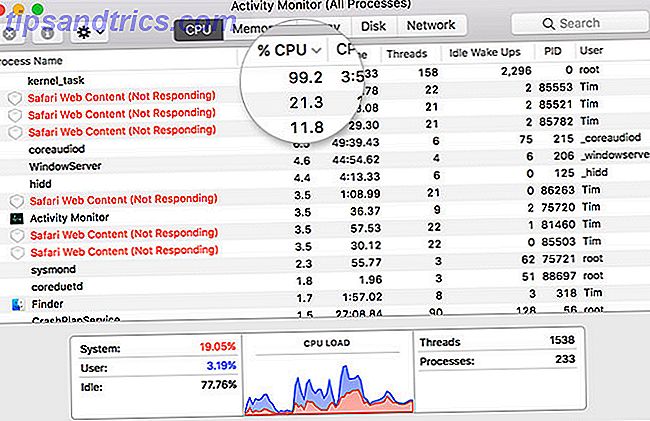
Il tuo computer ha una quantità limitata di risorse di sistema. È facile collegare la RAM disponibile e la potenza di elaborazione con troppi processi in background. Puoi utilizzare Monitor attività per vedere cosa sta girando in un dato momento. Monitor attività: Equivalente Mac di Ctrl + Alt + Elimina monitor attività: Equivalente Mac di Ctrl + Alt + Canc Se vuoi essere un utente Mac abbastanza esperto, è necessario sapere che cos'è il Monitor attività e come leggerlo e usarlo. Come al solito, è qui che entriamo. Per saperne di più. Ciò è particolarmente utile quando non si è sicuri del motivo per cui la macchina ha subito un rallentamento.
Fare clic sulla scheda CPU o Memoria e ordinare per la prima colonna per vedere cosa consuma attualmente la maggior parte delle risorse. Trova un processo e uccidilo facendo clic sul pulsante X. C'è tutta una serie di correzioni che puoi provare se vedi kernel_task che consuma un sacco di potenza di elaborazione.
Troppo spesso questi processi iniziano all'avvio del computer, quindi la prima sosta dovrebbe essere Preferenze di sistema> Utenti> Elementi di accesso . Seleziona un'applicazione e fai clic sul simbolo meno per rimuoverla dall'elenco. L'applicazione selezionata non verrà più avviata all'accensione della macchina.
Le estensioni del browser e le app Web possono anche esaurire le risorse disponibili. È una buona idea controllare i tuoi browser per le estensioni che non stanno tirando il loro peso. Puoi anche provare a disabilitare le estensioni prima di abbandonarle Come trovare, installare e rimuovere le estensioni di Safari su Mac Come trovare, installare e rimuovere le estensioni di Safari su Mac Proprio come Chrome e Firefox, Safari ha una vasta gamma di estensioni disponibili per espandere la sua funzionalità e migliorare la navigazione. Leggi di più completamente per vedere se sono un problema.
Tenere d'occhio il processo in esecuzione ha un altro vantaggio: può aiutarti a identificare i criminali seriali.
6. Utilizzo di Thirsty Applications
La scelta dell'applicazione può fare un'enorme differenza per le prestazioni generali della tua macchina. Questo è particolarmente visibile nella scelta del browser. Safari è ottimizzato meglio di Chrome per macOS Safari e Chrome su OS X: quale browser è adatto a te? Safari vs Chrome su OS X: quale browser è adatto a te? Chrome o Safari? Non è una risposta chiara. La verità è che la fedeltà alla marca è controproducente. Dovresti rivedere periodicamente le tue opzioni per vedere se forse esiste qualcosa di meglio. Leggi altro, e ti darà anche più autonomia.
Questa regola riguarda praticamente tutte le applicazioni di prima generazione di Apple. Le pagine funzionano meglio di Word, Notes è più leggero di Evernote e app come iMovie e GarageBand godono di prestazioni uniformi anche su macchine più datate. Questo vale anche per i big gun come Final Cut Pro, che offre un'esperienza notevolmente più fluida di Adobe Premiere Pro.
Dove possibile, scegli app di terze parti più leggere. Pixelmator è meno potente di Photoshop, ma è anche meno gravoso sul tuo sistema. La maggior parte delle app scritte esclusivamente per macOS funzionerà molto meglio rispetto alle controparti multipiattaforma. Un esempio è la trasmissione client torrent, che eclissa l'alternativa Vuze basata su Java.
7. Saltare aggiornamenti
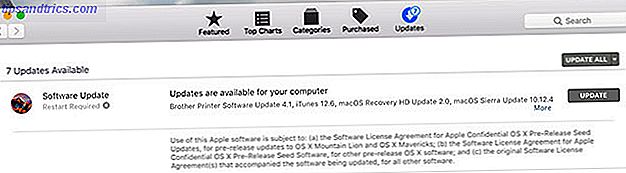
Probabilmente il tuo Mac sta scaricando gli aggiornamenti in background, quindi sono pronti ad andare quando fai clic su Aggiorna ora su quel fastidioso popup che hai chiuso. Gli aggiornamenti in esecuzione aumentano effettivamente lo spazio disponibile disponibile, poiché il sistema pulisce i file di installazione una volta applicati gli aggiornamenti.
Allo stesso modo, macOS ha bisogno di aggiornamenti regolari anche. La maggior parte delle versioni di macOS annuali migliora le prestazioni, anche se questa non è una regola d'oro. Gli aggiornamenti che seguono ogni nuova versione principale di macOS sono sempre degni del tuo tempo, poiché risolvono i problemi che possono causare scarse prestazioni (e anche problemi di sicurezza).
A volte la pazienza è una virtù
È importante sapere che ci sono dei tempi perfettamente normali per far funzionare la macchina lentamente. Questi includono:
- Subito dopo un importante aggiornamento del SO, dal momento che app come Foto spesso ricostruiscono le loro librerie e analizzano le immagini.
- Subito dopo aver installato nuove app, dal momento che funzionalità come Spotlight hanno bisogno di tempo per indicizzare.
- Quando si collega un'unità esterna, in particolare per la prima volta, a causa dell'indicizzazione di Spotlight.
- Quando sotto carico, come la codifica di video o la conversione in batch di file RAW.
- Se il tuo computer è davvero, molto vecchio.
Quest'ultimo punto non è uno scherzo. Poiché l'hardware Apple è costruito per durare, è probabile che sentirai la compressione della tecnologia obsoleta prima che il computer smetta di funzionare del tutto. Ti sei chiesto se è ora di aggiornare il tuo Mac 6 Segni È ora di aggiornare o sostituire il tuo Mac 6 Segni È ora di aggiornare o sostituire il Mac Quando un computer raggiunge una certa età, il costo richiesto per ripararlo o mantenerlo è spesso superato dai benefici di affondare i tuoi soldi in un nuovo modello invece. Leggi di più ?


![Gestisci e confronta i caratteri facilmente con Font Manager [Linux]](https://www.tipsandtrics.com/img/linux/290/manage-compare-fonts-easily-with-font-manager.png)